Prendre des notes est crucial pour garder une trace des tâches importantes et garantir qu’elles sont terminées comme prévu. En rappelant doucement ce qui doit être fait, les notes sont utiles pour que les gens restent organisés et maîtres de leurs responsabilités. En conséquence, les marques de téléphones telles que Samsung incluent l’application Notes lors du développement de leurs téléphones. L'une des principales préoccupations lorsque les utilisateurs de Samsung souhaitent passer à un iPhone est de savoir comment transférer les notes Samsung vers l'iPhone.
Cependant, le transfert de données d'un appareil Samsung vers un nouvel iPhone est plus difficile qu'entre iPhone, car Samsung et iPhone fonctionnent sur des systèmes différents. Néanmoins, il existe des moyens de transférer des données de Samsung vers iPhone. Lisez cet article pour connaître les meilleures façons de procéder.
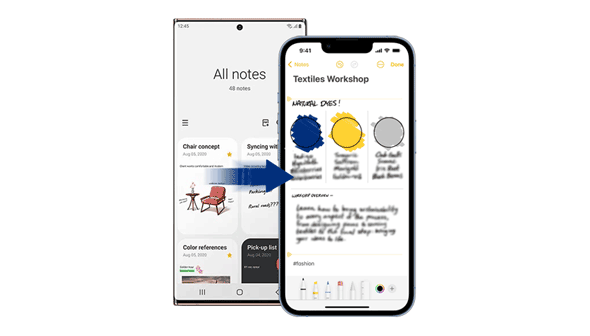
Vous avez hâte de passer de Samsung à iPhone mais vous ne voulez pas perdre vos précieuses notes ? Pas besoin d'avoir peur. Google Keep est une application polyvalente qui capture des notes et fonctionne de manière transparente sur toutes les plateformes. Étant donné que l'application Samsung Notes n'est pas prise en charge sur iOS, Google Keep est une excellente alternative. Pour réussir le transfert, vous n'avez besoin que d'un compte Google synchronisé avec vos appareils Samsung et iPhone. Suivez ces étapes et vos notes seront transférées en toute sécurité et sans tracas !
Étape 1. Commencez par télécharger et installer l'application Google Keep sur votre téléphone Samsung. Cliquez sur l'option « Activer la synchronisation » lorsqu'une invite vous demandant d'activer la synchronisation apparaît. Lancez maintenant l'application Samsung Notes et choisissez une note.
Étape 2. Pour transférer des notes vers Google Keep, sélectionnez une note et cliquez sur « Partager ». À partir de là, vous pouvez choisir de partager la note sous forme de texte ou d'image. Sélectionnez l'application « Google Keep » comme option de partage et enregistrez la note. Répétez ces étapes pour toutes les notes que vous souhaitez transférer.
Étape 3. Tout d'abord, installez Google Keep depuis l'App Store pour voir vos notes sur votre iPhone. Ensuite, ouvrez l'application et connectez-vous en utilisant le même compte Google que vous avez utilisé sur votre appareil Samsung. Vos notes seront synchronisées et apparaîtront une fois que vous serez connecté avec succès.

Voir également:
Comment transférer facilement de la musique de Samsung vers iPhone | 6 conseils utiles
Comment transférer WhatsApp de l'iPhone vers Samsung avec 4 méthodes idéales
Il n'est pas possible de transférer l'application Notes de Samsung vers iPhone. Cependant, vous pouvez utiliser Google Sync comme solution de contournement. En associant votre appareil Samsung à un compte Gmail et en activant la fonction de synchronisation, vous pouvez transférer vos notes sur votre compte Gmail et y accéder sur un iPhone. Suivez les étapes ci-dessous pour migrer les notes Samsung vers iPhone :
Étape 1. Lancez l'application Paramètres sur l'appareil Samsung et localisez vos comptes. Vous verrez un onglet Google dans cette section.
Étape 2. Activez l'option « Synchroniser maintenant » pour permettre la conservation des notes, des calendriers et des contacts sur votre cloud.
Étape 3. Lancez l'application des paramètres sur votre iPhone. Sélectionnez contact, calendrier et courrier et cliquez sur l'option "Ajouter un compte".
Étape 4. Connectez-vous à votre compte Google en saisissant les détails corrects du compte.
Étape 5. Appuyez sur le bouton nommé « Suivant », puis activez la fonction de notes. Tous vos fichiers de notes seront déplacés vers l'iPhone dans un court laps de temps.

Voir également:
Comment transférer efficacement des contacts de Samsung vers iPhone ? - 5 façons
Transférez un iPhone vers un Samsung S20 avec 5 méthodes simples [facile et sûre]
Vous pouvez utiliser Dropbox pour transférer vos notes Samsung sur votre iPhone. Ceci est réalisé en téléchargeant vos Samsung Notes sur votre compte Dropbox, puis en y accédant sur votre iPhone en utilisant le même compte Dropbox. Notez cependant que la limite de stockage gratuit n’est que de 2 Go. Voici les étapes pour transférer des notes via Dropbox.
Étape 1. Commencez le processus en téléchargeant et en installant Dropbox sur Samsung. Connectez-vous à votre compte Dropbox, lancez l'application Samsung Notes et choisissez toutes les « Notes » que vous souhaitez partager.
Étape 2. Appuyez sur le bouton « Partager » et choisissez l'option « Ajouter à Dropbox ». Attendez un moment pendant que vos notes sont téléchargées sur Dropbox.
Étape 3. Accédez à l'App Store, téléchargez et installez Dropbox sur votre iPhone. Connectez-vous à Dropbox en utilisant les informations de connexion que vous avez utilisées sur votre appareil Samsung.
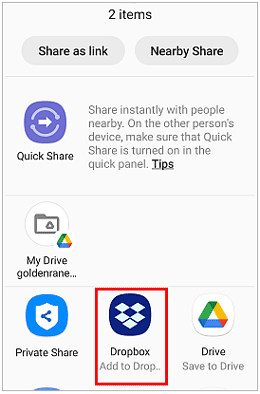
Une application de messagerie est un bon moyen de transférer des notes Samsung vers iPhone. Tout ce que vous avez à faire est d'envoyer la note par courrier électronique depuis votre appareil Samsung, puis de l'ouvrir à l'aide de l'application de messagerie de votre iPhone. Voici les étapes de cette méthode :
Étape 1. Lancez l'application Notes sur votre téléphone Samsung.
Étape 2. Sélectionnez toutes les notes que vous souhaitez transférer.
Étape 3. Appuyez sur le bouton « Partager » et choisissez de partager via Mail ; une nouvelle interface de messagerie apparaîtra.
Étape 4. Ajoutez le compte de messagerie auquel vous souhaitez envoyer les notes.
Étape 5. Connectez-vous à la messagerie à l'aide de votre iPhone et accédez aux notes.
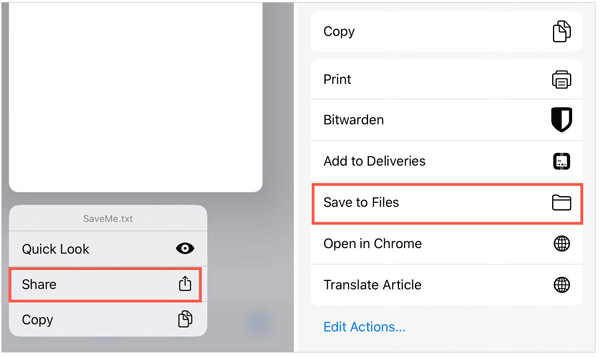
Suivez le guide simple étape par étape ci-dessous pour savoir comment déplacer des notes Samsung vers un iPhone à l'aide de l'application Samsung Notes :
Étape 1. Commencez par télécharger et installer l'application Samsung Notes sur votre PC.
Étape 2. Entrez les détails de votre compte Samsung.
Étape 3. Connectez-vous à votre compte iCloud sur le bureau et appuyez sur l'option Notes.
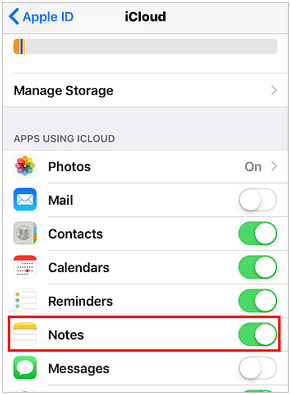
Étape 4. Lancez l'application Samsung Notes sur votre ordinateur et copiez toutes les notes disponibles sur iCloud. Assurez-vous d'activer la fonction de synchronisation iCloud des notes sur l'iPhone.
L'un des moyens les plus fiables de transférer des données d'un téléphone Samsung vers un iPhone consiste à utiliser un outil de transfert de données tiers. Samsung Data Transfer est l'un des meilleurs outils dans ce cas. C’est fiable, rapide et sécurisé. Il vous permet de transférer des données de votre Samsung vers votre iPhone, vice versa, ou même entre deux appareils Android.
Samsung Data Transfer possède une interface conviviale qui le rend facile à utiliser. Il a un taux de réussite de transfert de données élevé et prend en charge tous les principaux appareils Android et iOS. Vous trouverez ci-dessous les fonctionnalités de pointe de Samsung Data Transfer qui le distinguent des autres :
- Nécessite un seul clic pour transférer des données de Samsung vers iPhone.
- Prise en charge des transferts de vidéos , contacts, calendriers, musique, etc.
- Vous permet de sélectionner les types de fichiers avant le transfert.
- Fonctionne nativement avec les dernières versions d'Android et iOS.
- Processus rapide, simple et stable.
Suivez les étapes ci-dessous pour transférer vos données de Samsung vers iPhone à l'aide de Samsung Data Transfer.
Étape 1 : Commencez la procédure en téléchargeant, en installant et en exécutant le programme sur votre ordinateur. Connectez les deux appareils (Samsung et iPhone) à l'ordinateur à l'aide de câbles USB.
Étape 2 : Appuyez sur la fenêtre contextuelle « Confiance » de votre iPhone pour authentifier la connexion. Assurez-vous que vos appareils disposent de suffisamment de puissance avant de commencer le processus. Le programme détectera automatiquement les appareils et lancera une interface les affichant comme source et destination. Assurez-vous que votre appareil Samsung est l'appareil source tandis que l'iPhone est l'appareil de destination.

Étape 3 : Sélectionnez tout le contenu que vous souhaitez déplacer. Vous pourrez transférer des documents et des contacts dans notre cas. Cliquez sur le bouton "Démarrer la copie" pour transférer instantanément les données de votre Samsung vers votre iPhone.

Après un certain temps, le programme vous informera que le transfert est terminé et fournira un rapport sur le transfert de données.
T1. Comment puis-je m'assurer que mes données sont en sécurité lors de leur transfert ?
La meilleure façon de garantir la sécurité de vos fichiers est d'utiliser une application professionnelle de transfert de données telle que Samsung Data Transfer. Le programme crypte toutes les données transférées, assurant leur sécurité tout au long du processus.
Q2. Combien de temps faut-il pour transférer des notes de Samsung vers iPhone ?
Le transfert de toutes vos notes de Samsung vers iPhone prend généralement quelques minutes. Cependant, cela dépendra du nombre de notes que vous transférez et de la vitesse de votre connexion Internet. Samsung Data Transfer est conçu pour être rapide, vous pouvez donc vous attendre à ce que le transfert soit terminé en quelques minutes.
Vous pouvez utiliser les méthodes ci-dessus pour transférer des notes de Samsung vers iPhone sans problème. Cependant, les méthodes diffèrent en fonction de leur commodité et de leur fiabilité. Certaines méthodes conviennent aux billets de petite taille, tandis que d’autres conviennent aux billets de grande taille. Cependant, supposons que vous souhaitiez transférer des données telles que des contacts et des documents de Samsung vers l'iPhone. Dans ce cas, Samsung Data Transfer est l'option appropriée pour cette tâche. C'est la meilleure méthode pour transférer tous les autres fichiers entre iOS et Android. En outre, c'est l'application à utiliser, que vous soyez un utilisateur novice de smartphone ou un connaisseur en technologie.
Articles Liés
Transfert Samsung vers iPhone - Comment transférer des données de Samsung vers iPhone 14
Combien de temps prend le passage à iOS ? Comment y remédier quand cela prend du temps ?
Meilleur logiciel de transfert iPhone : 11 excellents outils pour le transfert de fichiers
Synchronisez les applications de l'iPhone vers l'iPad de 3 manières pratiques [Guide éprouvé]
Transférer rapidement de la musique d'un iPhone à un ordinateur gratuitement (Guide qualité)
Transférer rapidement des messages texte d'Android vers iPhone [iPhone 14 est pris en charge]
Copyright © samsung-messages-backup.com Tous droits réservés.